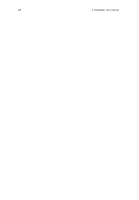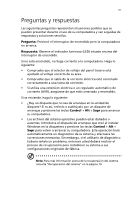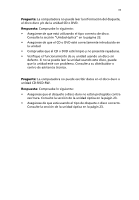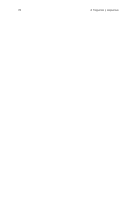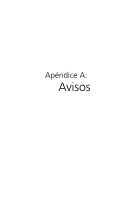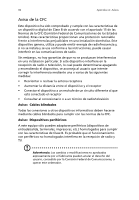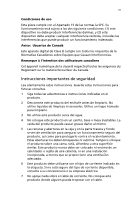Acer Veriton 7600GT Veriton 7600GT User's Guide ES - Page 98
Pregunta, Respuesta, sordina, La computadora no emite sonido.
 |
View all Acer Veriton 7600GT manuals
Add to My Manuals
Save this manual to your list of manuals |
Page 98 highlights
92 6 Preguntas y respuestas Pregunta: Nada aparece en la pantalla. Respuesta: La función de ahorro de energía de la computadora pone automáticamente la pantalla en blanco para ahorrar energía. Simplemente accione cualquier tecla para volver a encender la pantalla. Si la imagen no aparece al accionar una tecla, reinicie la computadora. Si el problema persiste, consulte a su distribuidor o centro de asistencia técnica. Pregunta: La impresora no funciona. Respuesta: Haga lo siguiente: • Asegúrese de que la impresora está conectada a una toma de corriente y encendida. • Asegúrese de que cable de la impresora está firmemente conectado al puerto paralelo de la computadora y al puerto correspondiente de la impresora. Para más información sobre cómo conectar una impresora a su computadora, vea "Conexión del impresora" en la página 40. • Para más información sobre la impresora, consulte su propia documentación. Pregunta: La computadora no emite sonido. Respuesta: Compruebe lo siguiente: • El volumen puede estar en sordina. En Windows, observe el ícono de control de volumen situado en la barra de herramientas. Si está tachado, haga clic en el ícono y desactive la opción sordina (Mute). También puede accionar el control de volumen/sordina presente en su teclado USB. • Si tiene conectados audífonos o altavoces externos al conector de salida sonora de su computadora, los altavoces internos se apagan automáticamente.